Ինչպե՞ս համատեղել բազմաթիվ սյունակներ Excel- ի մեկ ցուցակում:
Բազմաթիվ սյունակները մեկ երկար ցուցակում միավորելու կամ միաձուլելու համար, սովորաբար, կարող եք սյունակների տվյալները մեկ առ մեկ պատճենել և տեղադրել դրանք նշված սյունակում: Բայց այստեղ կարող եմ ձեզ ներկայացնել մի քանի արագ հնարքներ Excel- ում այս խնդիրը լուծելու համար:
Միացրեք մի քանի սյունակներ մեկ ցուցակում VBA կոդի հետ
Միացրեք մի քանի սյունակներ մեկ ցուցակում Kutools- ի համար Excel- ի
Միացրեք մի քանի սյունակներ մեկ ցուցակում VBA կոդի հետ
Առանց կրկնելու սյունակների տվյալները պատճենելու և տեղադրելու, հետևյալ VBA կոդը կարող է օգնել ձեզ արագ և հեշտությամբ զբաղվել այս գործով:
1. Անջատեք Alt + F11 Excel- ի ստեղները, և այն բացում է Microsoft Visual Basic հավելվածների համար պատուհան.
2. Սեղմել Տեղադրել > Մոդուլներ, և տեղադրեք հետևյալ մակրոը ՝ Մոդուլներ Պատուհանը:
VBA կոդ. Միավորել կամ միավորել բազմաթիվ սյունակներ մեկ ցուցակում
Sub CombineColumns1()
'updateby Extendoffice
Dim xRng As Range
Dim i As Integer
Dim xLastRow As Integer
Dim xTxt As String
On Error Resume Next
xTxt = Application.ActiveWindow.RangeSelection.Address
Set xRng = Application.InputBox("please select the data range", "Kutools for Excel", xTxt, , , , , 8)
If xRng Is Nothing Then Exit Sub
xLastRow = xRng.Columns(1).Rows.Count + 1
For i = 2 To xRng.Columns.Count
Range(xRng.Cells(1, i), xRng.Cells(xRng.Columns(i).Rows.Count, i)).Cut
ActiveSheet.Paste Destination:=xRng.Cells(xLastRow, 1)
xLastRow = xLastRow + xRng.Columns(i).Rows.Count
Next
End Sub
3, Դրանից հետո սեղմեք F5 այս կոդն աշխատեցնելու բանալին, և կհայտնվի հուշման տուփ ՝ հիշեցնելու համար, որ ընտրեք տվյալների տիրույթը, որը ցանկանում եք միավորել միայն մեկ սյունակում, տե՛ս նկարը.

4. Եվ այնուհետեւ կտտացրեք OK կոճակը, և ընտրված սյունակները միավորվել են միայն մեկ սյունակում, ինչպես ցույց են տրված հետևյալ նկարները.
 |
 |
 |
TipsԱյս VBA- ն գործարկելուց հետո միջակայքի բնօրինակ տվյալները կջնջվեն, ավելի լավ է նախ պատճենեք և պահեք դրանք այլ վայրում:
Միացրեք մի քանի սյունակներ մեկ ցուցակում Kutools- ի համար Excel- ի
Եթե տեղադրեք Excel- ի համար նախատեսված գործիքներ, նրա Փոխակերպել շարքը օգտակար ծրագիրը կարող է օգնել ձեզ միավորել բազմաթիվ սյունակներ մեկ սյունակում կամ մեկ շարքում:
| Excel- ի համար նախատեսված գործիքներ : ավելի քան 300 հարմար Excel հավելվածներով, 30 օրվա ընթացքում առանց սահմանափակումների փորձեք անվճար. |
Տեղադրելուց հետո Excel- ի համար նախատեսված գործիքներխնդրում եմ արեք հետևյալը.
1, Ընտրեք սյունակների տվյալները, որոնք ցանկանում եք միավորել մեկ ցուցակում:
2. Այնուհետեւ կտտացրեք Կուտոլս > Շարք > Փոխակերպել շարքը, տես նկարի նկարը.

3, Մեջ Փոխակերպել շարքը երկխոսության տուփ, ընտրեք Շարքը մինչև մեկ սյունակ տարբերակը և սեղմեք Ok կոճակը, տես նկարի նկարը.

4, Հետևյալում դուրս եկավ Փոխակերպել շարքը տուփը, կտտացրեք այն բջիջին, որտեղ ցանկանում եք արդյունքը դուրս բերել, տես նկարի նկարը.

5. Այնուհետեւ կտտացրեք OK կոճակը, ձեր ընտրած սյունակները միավորվել են մեկ սյունակի մեջ ՝ ձեր ցանկալի վայրում: Տեսեք,
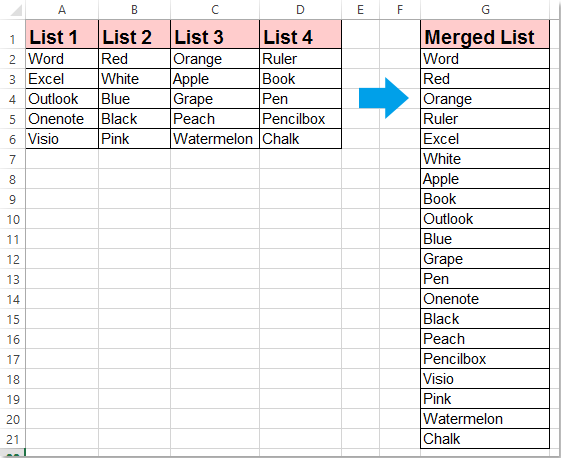
Ներբեռնեք և անվճար փորձաշրջան Excel- ի համար Excel- ում հիմա:
Դեմո. Միավորել բազմաթիվ սյունակներ մեկ ցուցակում Excel- ի համար Kutools- ի հետ
Գրասենյակի արտադրողականության լավագույն գործիքները
Լրացրեք ձեր Excel-ի հմտությունները Kutools-ի հետ Excel-ի համար և փորձեք արդյունավետությունը, ինչպես երբեք: Kutools-ը Excel-ի համար առաջարկում է ավելի քան 300 առաջադեմ առանձնահատկություններ՝ արտադրողականությունը բարձրացնելու և ժամանակ խնայելու համար: Սեղմեք այստեղ՝ Ձեզ ամենաշատ անհրաժեշտ հատկանիշը ստանալու համար...

Office Tab- ը Tabbed ինտերֆեյսը բերում է Office, և ձեր աշխատանքը շատ ավելի դյուրին դարձրեք
- Միացնել ներդիրներով խմբագրումը և ընթերցումը Word, Excel, PowerPoint- ով, Հրատարակիչ, Access, Visio և Project:
- Բացեք և ստեղծեք բազմաթիվ փաստաթղթեր նույն պատուհանի նոր ներդիրներում, այլ ոչ թե նոր պատուհաններում:
- Բարձրացնում է ձեր արտադրողականությունը 50%-ով և նվազեցնում մկնիկի հարյուրավոր սեղմումները ձեզ համար ամեն օր:
